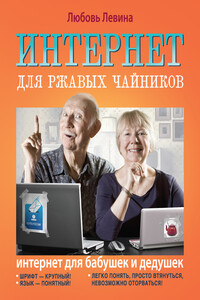Хитрости Windows 7: для профессионалов | страница 67
Удерживая Shift, щелкните правой кнонкой мыши на файле, чтобы увидеть новые элементы в контекстном меню файла: Закрепить в меню Пуск (Pin to Start Menu) (показывается для программ) и Скопировать путь к файлу (Copy a Path) (используется для копирования в буфер обмена полного пути к элементу).
Удерживая Shift, щелкните правой кнопкой мыши на папке, чтобы отобразить три новых элемента: Открыть в новом процессе (Open in new process), Открыть окно команд (Open command window here) и Скопировать путь к файлу (Сору a Path).
И наконец, удерживая Shift, щелкните правой кнопкой мыши на пустой области Рабочего стола или открытого окна папки, чтобы появилась команда Открыть окно команд (Open command window here).
Инструкции по настройке контекстных меню для файлов, папок и многих других объектов Windows даны в разделе «Сопоставление типов файлов».
О Окно пути доступа
Нажмите Alt+D или F4, чтобы перейти к окну доступа для ввода или перехода к недавно посещаемым папкам. Как только вы окажетесь в нужном месте, нажмите Esc, чтобы закрыть историю и выделить текст. Нажмите Esc еще раз, чтобы вернуться к современному «окну навигации» для перехода между корневыми папками только при помощи кнопок со стрелками.
О Переход по всем элементам управления
Нажимайте Tab для перехода между областью файла, заголовками колонок области файла, адресной строкой, окном Поиск (Search), лентой инструментов и деревом папок. F6 позволяет делать то же самое, что и Tab, но пропускает окно Поиск (Search).
О Область предпросмотра
Alt+P включает (выключает) Область предпросмотра (Preveiw рапе).
О Вид/Размер значков
Удерживайте Ctrl, прокручивая колесико мыши, чтобы перебирать различные варианты отображения (Сведения (Details), Список (List)). Прокрутите колесико «вверх» за Маленькие значки (Small icons), и дальнейшее прокручивание будет увеличивать значки.
О Выбрать все
Нажмите Ctrl+A, чтобы выделить все содержимое папки (как файлы, так и папки).
О Выделение серии файлов
Выделите один значок, затем, удерживая Shift, щелкните на другом значке в той же папке, чтобы выделить его и все элементы между ними. Сделать то же самое с помощью клавиатуры можно, удерживая Shift и нажимая кнопки со стрелками вверх или вниз.
л ^
Вы можете выделить несколько файлов без использования клавиатуры, просто перетаскивая область выделения. Начните, щелкнув левой кнопкой мыши на { £ пустой области окна папки, затем протяните поле в противоположный угол, выделив нужные элементы.